
|
|
|
カテゴリ:iPhone
電話帳の移行。
これは結構悩む方も多いと思います。 ソフトバンク版であれば、ショップで吸い上げて専用アプリで一発移行なんですが・・・・ SIMフリー版はそうはいきません。 さらに、一度iPhoneで使ってからその電話帳を「FOMAに戻したい」「車の純正ナビに登録したい」と思う方もいらっしゃるでしょう。 特に車のハンズフリー機能を利用する方は、なかなか悩むところです。 簡単に解説します。 ★用意するもの★ 1:iPhone本体(3Gでも4でもいいです) 2:Bluetooth通信可能なFOMA端末 3:vCard形式で書き出しが可能なソフト(Macなら純正アドレスブックでOK) 今回は【母艦がMac】という前提で説明します。 <1>FOMAからiPhoneに電話帳を移行する アプリを使う方法などもありますが、アプリならABLoaderが良いと思います。 簡単です。 (アプリの使い方はアプリの説明を参照) 事前準備として「FOMA端末でSDカード(お持ちの機種で対応しているカード。MiniSDやMicroSD)に電話帳を書き出す」ことが必要です。 このやり方は、お持ちの機種の説明書などをご覧下さい。 基本的には、【全件SDカードにコピー】というコマンドで行います。 そうすると、SDカード内の「SD-PIM」というフォルダにほとんどの場合、データファイルが書き出されているはずです。 ファイル名は機種によって異なる可能性がありますが、「PIM00001.VCF」というような名称だと思います。 このときの名称ルールを覚えておきましょう。 後に必要となります。 アプリを使わない場合は、そのファイルをMacにコピーして「アドレスブック」に読み込みます。 あとは読み込んだデータを確認して、微修正を行うだけです。 その際、グループ分けなどを改めて修正する方がいいでしょう。 iPhone側でその分類ができませんから、母艦で行う必要があるのです。 姓名やフリガナの区切りなどがずれていることも多いので、それも修正しましょう。 件数が多いとちょっと面倒ですね。 あとはiPhone本体と同期するだけです。 同期する前に必ずアドレスブックで「アーカイブ」して、バックアップファイルを保存しておきましょう。 手順を間違って消えてしまってもすぐに戻せます。 同期は怖いもので、うっかり間違えると片方のデータが上書きされて消されてしまうんです。 なので、母艦ファイルは定期的にバックアップを。 <2>iPhoneからFOMAに電話帳を移行する これは先ほどと逆なわけです。 あまりこのような利用をする方はいないと思いますが、今後のために覚えておきましょう。 今までの携帯とルールが違うので、そんな簡単にはできないんです。 さらに、このあと説明する「車のナビに登録する」場合に必要な作業でもあります。 母艦がMacの方は、iTunesで同期すると自動的にMac本体のアドレスブックも同期され、そこにデータがバックアップされていますね。 ですので、そこからどうするか?ということになります。 基本的には、先ほどとは逆なのです。 【アドレスブックからvCard形式で書き出す】だけです。 ところがここで問題が出ます。 文字化けするんですね。 携帯側でバージョンが異なることが原因です。 文字エンコードも重要なんですね。 なので・・・・ アドレスブックの「環境設定」で訂正します。 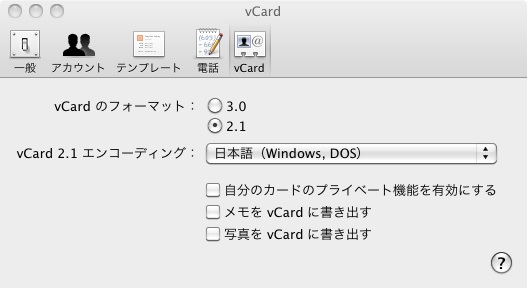 環境設定の中のvCard、その中のチェックを2.1にします。 そしてv2.1エンコーディングのプルダウンメニューから「エンコーディングリストをカスタマイズ」します。 チェックボックスリストを探し、「日本語(Windows,DOS)」にチェックを入れます。 そして、それを選択します。 あとのチェックはすべて外しておきましょう。 余計な項目があるとトラブルの元です。 そして書き出しでvCard形式で書き出しを選びます。 そこで書き出したファイルですが、【ファイル名の変更】をします。 ここで先ほど、一番最初にFOMA携帯から書き出したファイル名の名称ルールを思い出して下さい。 例だと「PIM00001.VCF」でした。 同じ名称でもいいですし、PIM00002.VCFでもいいです。 ファイル名と【拡張子】をつけてください。 これをSDカードにコピーします。 場所は最初に書き出された場所と同じです。 SD-PIMフォルダであれば、そこにして下さい。 次にFOMA端末を操作し、LifeKitやSDカードの操作などから、電話帳を復元して下さい。 読み込むという場合や、復元という場合があるでしょう。 そこで先ほどのファイルを読み込めばいいというわけです。 フリガナなどがうまく戻らないみたいですが・・・・ 私は特に構わないのでそのままにしちゃいました。 これでFOMAに電話帳が戻りました。 <3>iPhoneの電話帳をトヨタ純正ナビ等にBluetoothで移行する さて、最後のステップです。 Bluetoothで電話帳を登録できるのですが、残念ながらiPhoneにはその機能がありません。 iPhoneから直接、電話帳をナビに登録できないんです。 これは改善して欲しいですね・・・ そこで、前に行ったFOMA端末に移行した電話帳を使います。 先ほど、iPhoneからFOMAに電話帳を戻すことができました。 SDカードを使ったわけですね。 今はFOMA携帯の中に電話帳データが戻っていると思います。 あとは各車によっても異なると思いますが、トヨタ(レクサス)純正ナビの場合を説明します。 まず、ナビに電話機本体を登録します。 これは説明しなくても簡単ですね。 iPhone本体も登録できますが、残念ながら直接はできないのでFOMA端末も登録します。 そして登録したFOMA端末で、「電話帳の転送も許可」します。 HANDSFREEというような名称で機器が登録されていると思いますが、そこに追加して許可します。 そうするとOPPが有効になります。 OPPを有効にしておかないと電話帳を転送できません。 あとは車のナビで電話帳を登録するモードにし、Bluetoothで転送する操作をするだけです。 残念ながらグループまで移行しませんので、一つのグループを車側で選び、そのグループに全件転送します。 車側を転送待機状態にして、あとはFOMAでBluetooth全件転送を選ぶだけです。 これで転送が完了します。 ちょっとゴチャゴチャ書きましたけど、そんなに面倒ではありません。 ポイントはvCard形式。 そのエンコードを適切に設定して文字化けを防ぐこと。 これだけですね。 くれぐれもバックアップは忘れずに。 お気に入りの記事を「いいね!」で応援しよう
Last updated
Aug 9, 2010 05:40:07 PM
コメント(0) | コメントを書く
[iPhone] カテゴリの最新記事
|